GIF arba grafikos mainų formato vaizdas yra vienasiš kelių grafinių vaizdų formatų, kuriuos galima naudoti kuriant paprastas animacijas. Jis palaiko atskirą 256 spalvų paletę kiekvienam kadrui, ir jūs galite naudoti GIF animacijos įrankį, pavyzdžiui, nešiojamąją programą „AnimateGIF“, kuri gali sukurti nepriekaištingus GIF vaizdus su pasirinktiniu kadro delsimu ir galimybe paleisti animaciją vieną kartą arba cikle,
sujungti kelis GIF vaizdus į vieną failąkuriant žemos kokybės animaciją. Anksčiau pristatytas „GiftedMotion“ yra dar vienas lengvai naudojamas GIF vaizdų animatorius, kuris leidžia kurti animaciją iš skaitmeninių vaizdų serijos. Šie įrankiai veikia nepriekaištingai, bet kas, jei norite sukurti GIF animaciją iš vaizdo įrašų? Abi šios programos neturi galimybės kurti GIF iš vaizdo įrašų. Šiandien aptikome GIF animacijų kūrimo įrankį, vadinamą Nemokamas vaizdo įrašas į GIF keitiklį kuri leidžia lengvai kurti GIF iš vaizdo įrašųspaustukai. Jis turi žemą mokymosi kreivę ir palaiko platų populiarių vaizdo formatų asortimentą, įskaitant AVI, WMV, MPEG, MOV, FLV, MP4, 3GP ir kt. Toliau skaitykite po šuolio, kad sužinotumėte daugiau apie programinę įrangą.
Norėdami pradėti kurti GIF, spustelėkite Naršyti vaizdo įrašą ireikite į reikiamą vaizdo failą. Kai vaizdo įrašas yra įkeltas, pereikite į skyrių Ištraukti kadrus, kad pasirinktumėte norimą vaizdo įrašo dalį. Laukai Plotis ir Aukštis leidžia nurodyti pasirinktinę rėmelių skiriamąją gebą. Taip pat galite pasirinkti bendrą kadrų skaičių, kuris bus išgaunamas per sekundę. Ištraukimo diapazonas yra nuo 1 iki 20 kadrų per sekundę. Sukonfigūravę nustatymus spustelėkite Pirmyn.

2 žingsnis.Sukurti GIF skirtuką rodo kiekvieno kadro peržiūrą ir leidžia pasirinkti rėmus, kuriuos norite įtraukti į animaciją. Tiesiog pasirinkite rėmelį ir spustelėkite Pašalinti, jei norite ištrinti rėmelį iš sąrašo. Galite pasirinkti, kad „Play Speed“ būtų toks pats kaip šaltinio vaizdo įraše, arba nustatyti pasirinktinę normą nuo 1 iki 20 FPS. Funkcija „Color Matching“ leidžia pasirinkti animacijai normalią ir puikią kokybę. Kai nustatymai bus nustatyti, spustelėkite Padaryti GIF.

„Free Video to GIF Converter“ veikia ir 32, ir 64 bitų „Windows XP“, „Windows Vista“, „Windows 7“ ir „Windows 8“ versijose.
Atsisiųskite nemokamą vaizdo įrašą į GIF keitiklį












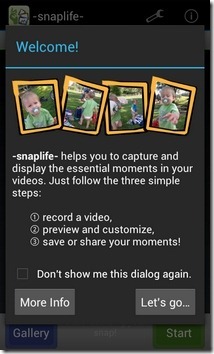
Komentarai